Izdevums
- Pārbaudiet Apache Tomcat pakalpojumu
- Tiek saņemts kļūdas ziņojums no Java atjauninājuma (kļūdas kods 1)
Risinājums
Pārbaudiet Apache Tomcat pakalpojumu
Gadījumos, kad ESET PROTECT Web Console nedarbojas, pārbaudiet, vai darbojas Apache Tomcat pakalpojums:
-
Nospiediet taustiņus Windows + R, ierakstiet
services.mscun nospiediet taustiņu Enter. -
Atrodiet Apache Tomcat pakalpojumu un pārbaudiet, vai statusa slejā ir norādīts Running. Ja tas nedarbojas, noklikšķiniet uz Apache Tomcat → Start.
Tiek saņemts kļūdas ziņojums no Java atjauninājuma (kļūdas kods 1)
Mēģinot palaist pakalpojumu, var tikt saņemts šāds kļūdas ziņojums, kas var būt radies Java atjauninājuma dēļ: "Windows nevarēja palaist Apache Tomcat Local Computer. Lai iegūtu vairāk informācijas, apskatiet sistēmas notikumu žurnālu. Ja tas nav Microsoft pakalpojums, sazinieties ar pakalpojuma pārdevēju un skatiet pakalpojuma specifisko kļūdas kodu 1."
Ja, mēģinot palaist Apache Tomcat pakalpojumu, tiek saņemta šī kļūda, skatiet tālāk sniegtos norādījumus, lai atrisinātu problēmu:
-
Pārejiet uz
%TOMCAT_HOME%\bindirektoriju (piemēram,C:\Program Files\Apache Software Foundation\apache-tomcat-9.0.40\bin) un divreiz noklikšķiniet uz tomcat9w.exe.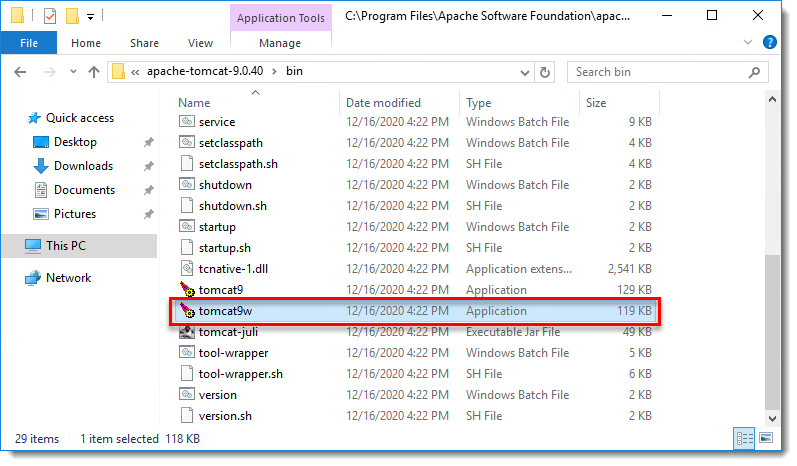
1-1. attēls -
Noklikšķiniet uz Java, noņemiet izvēles rūtiņu Lietot pēc noklusējuma un izvēlieties Java virtuālās mašīnas faila ceļu
(C:\[Java mapes ceļš]\bin\server\jvm.dllvaiC:\[Java mapes ceļš]\bin\client\jvm.dll) un noklikšķiniet uz OK.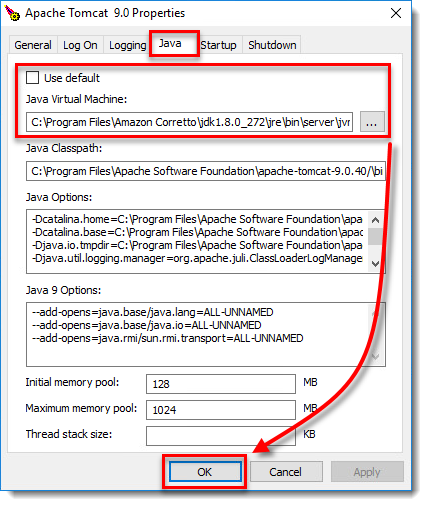
1.-2. attēls -
Palaidiet Apache Tomcat pakalpojumu. Pakalpojumam jāsākas bez problēmām.
Lai iegūtu vairāk informācijas, skatiet ESET PROTECT On-Prem problēmu novēršana.